라즈베리 파이 조도 센서
이 튜토리얼은 Raspberry Pi에서 조도 센서를 사용하는 방법을 안내합니다. 자세히:
- 조도 센서의 작동 원리
- 조도 센서를 라즈베리 파이에 연결하는 방법
- 라즈베리 파이를 프로그래밍하여 조도 센서의 값을 읽는 방법
설정 가능한 임계값을 기반으로 LOW/HIGH 두 레벨을 출력하는 조도 센서를 찾고 있다면, 라즈베리 파이 - LDR 모듈 튜토리얼을 확인하는 것을 강력히 추천합니다. 사용이 훨씬 쉽고 편리합니다.
준비물
| 1 | × | 라즈베리 파이 5 | 쿠팡 | 아마존 | |
| 1 | × | 조도 센서 | 아마존 | |
| 1 | × | 10 kΩ Resistor | 아마존 | |
| 1 | × | (또는) LDR Light Sensor Module | 쿠팡 | 아마존 | |
| 1 | × | ADS1115 ADC 모듈 | 아마존 | |
| 1 | × | 브레드보드 | 쿠팡 | 아마존 | |
| 1 | × | 점퍼케이블 | 쿠팡 | 아마존 | |
| 1 | × | (추천) 라즈베리 파이용 스크루 터미널 블록 쉴드 | 쿠팡 | 아마존 | |
| 1 | × | (추천) 라즈베리 파이 프로토타이핑 베이스 플레이트 & 브레드보드 키트 | 아마존 | |
| 1 | × | (추천) 라즈베리 파이용 HDMI 터치 스크린 모니터 | 아마존 |
조도 센서에 대하여
이 튜토리얼에서는 사진저항으로 알려진 광 센서를 사용합니다. 이것은 또한 광의존 저항, LDR, 또는 광전지라고도 합니다.
빛을 감지하는 데 사용될 뿐만 아니라 환경의 밝기/조도 수준을 측정하는 데도 사용됩니다.
라이트 센서 핀아웃
포토레지스터는 두 개의 핀이 있는데, 대칭적인 저항기이기 때문에 구별할 필요가 없습니다.

작동 방식
광전지의 표면이 더 많은 양의 빛에 노출될수록 저항은 낮아집니다. 따라서 광전지의 저항을 측정하여 주변 조명의 밝기를 알 수 있습니다.
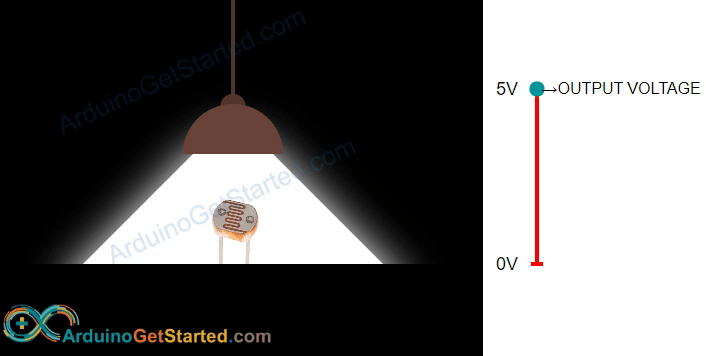
WARNING
광 센서로부터 얻어진 값은 광도의 강도를 대략적으로 나타낼 뿐, 정확한 광속 측정이 아닙니다. 따라서 높은 정확성이 요구되는 상황에서는 사용해서는 안 됩니다.
라즈베리 파이 - 조도 센서
Raspberry Pi 보드에는 내장 ADC가 없으므로 ADS1115와 같은 외부 ADC 모듈을 사용하여 광 센서로부터 아날로그 전압을 읽을 것입니다. 시스템 설정을 위해 다음 단계를 따르십시오:
- 조도 센서를 ADS1115 모듈의 아날로그 입력에 연결하세요.
- ADS1115 모듈은 조도 센서에서 공급되는 전압을 아날로그-디지털 변환하여 ADC 값을 제공합니다.
- I2C 인터페이스를 사용하여 Raspberry Pi와 ADS1115 모듈 간의 연결을 설정하세요.
- Raspberry Pi에서 I2C가 활성화되어 있는지 확인하고 필요한 구성을 설정하세요.
- Raspberry Pi의 I2C 인터페이스를 통해 ADS1115 모듈에서 ADC 값을 읽기 위해 적절한 라이브러리나 코드를 사용하세요.
이 단계들을 따르면 ADS1115 모듈을 사용하여 라즈베리 파이에서 조도 센서의 아날로그 전압을 성공적으로 읽을 수 있습니다.
선연결
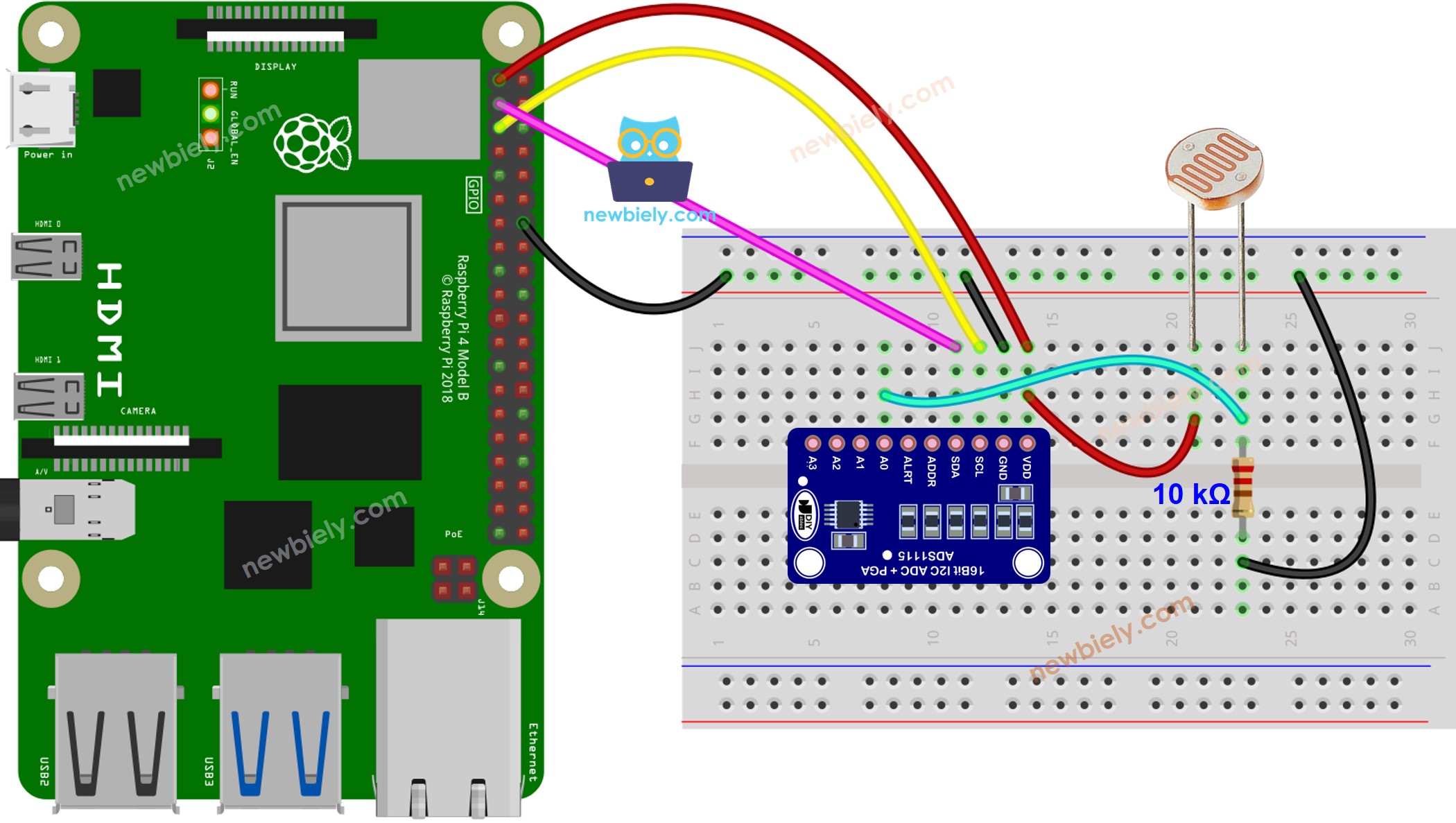
이 이미지는 Fritzing을 사용하여 만들어졌습니다. 이미지를 확대하려면 클릭하세요.
배선 구성을 간단하고 체계적으로 만들기 위해, Raspberry Pi용 스크루 터미널 블록 실드 사용을 권장합니다. 이 실드는 아래와 같이 더욱 안정적이고 관리하기 쉬운 연결을 제공합니다:

라즈베리 파이 코드
이 코드는 광전지에서 값을 읽고 빛의 수준을 정성적으로 평가합니다.
자세한 사용 방법
- 라즈비안 또는 다른 Raspberry Pi 호환 운영 체제가 Pi에 설치되어 있는지 확인하세요.
- Raspberry Pi가 PC와 동일한 로컬 네트워크에 연결되어 있는지 확인하세요.
- 일부 라이브러리를 설치해야 하는 경우 Raspberry Pi가 인터넷에 연결되어 있는지 확인하세요.
- Raspberry Pi를 처음 사용하는 경우, Raspberry Pi 설정 방법을 참조하세요 라즈베리 파이 - 소프트웨어 설치
- Linux와 macOS에서는 내장된 SSH 클라이언트를 사용하거나, Windows에서는 PuTTY를 사용하여 PC를 Raspberry Pi에 SSH로 연결하세요. SSH를 통해 PC를 Raspberry Pi에 연결하는 방법은 how connect your PC to Raspberry Pi via SSH를 참조하세요.
- RPi.GPIO 라이브러리가 설치되어 있는지 확인하세요. 설치되어 있지 않으면 다음 명령어를 사용하여 설치하세요:
- 다음 명령어를 Raspberry Pi 터미널에서 실행하여 Adafruit_ADS1x15 라이브러리를 설치하십시오.
- 파이썬 스크립트 파일 light_sensor.py을(를) 생성하고 다음 코드를 추가하세요:
- 파일을 저장하고 터미널에서 다음 명령어를 실행하여 Python 스크립트를 실행하십시오:
- 손으로 조도 센서를 덮거나 센서에 조명을 비추십시오.
- 결과를 확인하려면 터미널을 확인하십시오.
스크립트는 터미널에서 Ctrl + C를 누를 때까지 무한 루프에서 계속 실행됩니다.
동영상
비디오 제작은 시간이 많이 걸리는 작업입니다. 비디오 튜토리얼이 학습에 도움이 되었다면, YouTube 채널 을 구독하여 알려 주시기 바랍니다. 비디오에 대한 높은 수요가 있다면, 비디오를 만들기 위해 노력하겠습니다.
